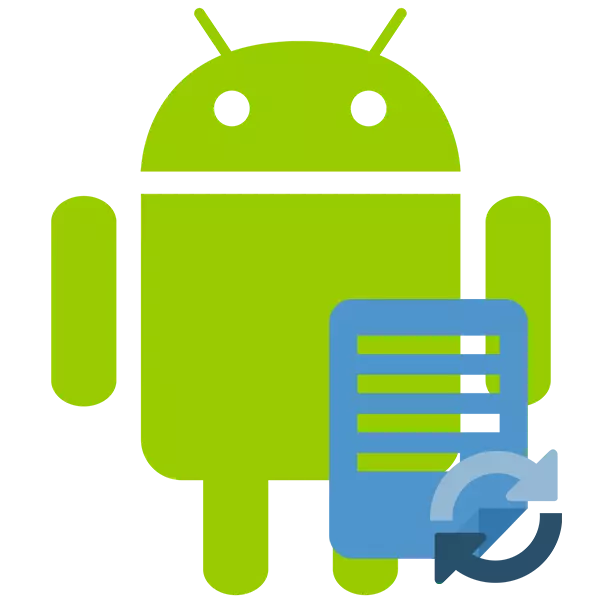
Понекад се дешава да корисник случајно избрише важне податке из Андроид ОС / Таблет. Подаци такође може бити уклоњена / претрпео током акције у систему вируса или пада система. Срећом, многи од њих могу бити враћени.
Ако сте испустили Андроид на фабричка подешавања и сада покушавају да поврати податке који су били раније на њему, онда неће успети, јер у том случају информације се трајно уклоњена.
Доступне методе рестаурације
Већина опција ће морати да користе посебне програме за опоравак података, јер су оперативне функције нису постављени у оперативном систему. Пожељно је да имате рачунар и УСБ адаптер при руци, с обзиром да се најефикасније вратити Андроид податке само кроз стационарном ПЦ или лаптоп.Метод 1: Апликације за враћање датотека на Андроид
За Андроид уређаје, посебни програми су развијени да обнове даљинског података. Неки од њих захтева да роот-права, други нису. Сви ови програми могу се преузети са Плаи Маркет.
Унделетер
Ово је условна бесплатан програм који има ограничен бесплатну верзију и проширену плаћени. У првом случају, можете вратити само фотографије, у другом случају, било какве врсте података. Није потребно да користите апликацију корена.
Преузимање Унделетер
Упутство за рад са апликацијом:
- Преузмите га са Плаи Маркет и отворен. У првом прозору ћете морати да подесите неке поставке. На пример, подесите формат датотеке да буде обновљена у Типес фајл и именик у којима ови фајлови треба да се обнови "Стораге". Вреди с обзиром да у бесплатној верзији, неке од ових параметара не могу бити доступни.
- Након подешавања, сва подешавања, кликните на "Сцан".
- Сачекајте крај скенирања. Сада изаберите фајлове које желите да вратите. Ради лакшег сналажења на врху постоје раздвајања у сликама, видео и других фајлова.
- Након одабира, користите дугме "опоравак". Она ће се појавити ако неко време забораве име жељеног фајла за неко време.
- Чекати крај опоравка и проверите фајлове за интегритет.
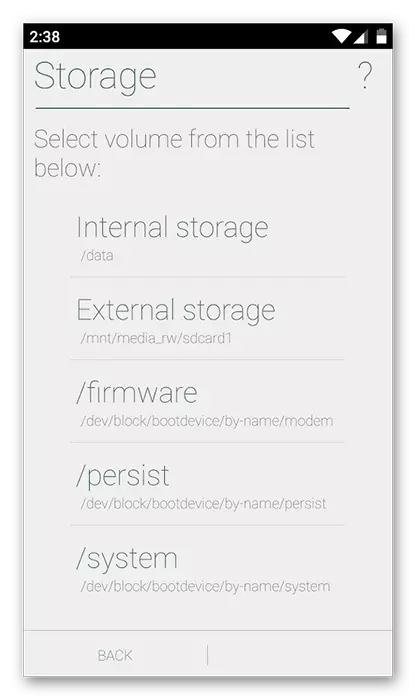
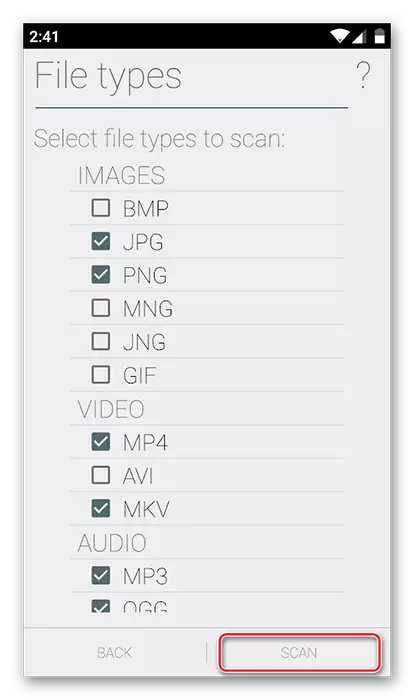
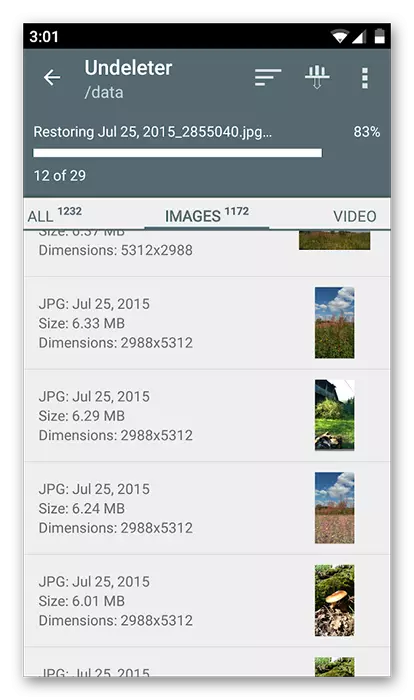
Титаниум Бацкуп.
Ова апликација захтева роот права, али потпуно бесплатно. У ствари, то је само "корпа" са напредним функцијама. Овде, поред обнављање датотеке, можете направити резервне копије. Помоћу ове апликације, такође је могуће да се поврати СМС.
Подаци апликација се чувају у Титаниум Бацкуп меморије и може да се пренесе на други уређај и обновљена на њему. Изузетак је само неке поставке оперативног система.
Преузимање Титаниум Бацкуп
Погледајмо како да вратимо Андроид податке користећи ову апликацију:
- Инсталирајте и покрените апликацију. Идите на "Резервне копије". Ако ће се жељена датотека бити у овом одељку, тада ћете је бити много лакше вратити.
- Пронађите име или икону жељене датотеке / програма и држите га.
- Требало би да се затраже мени да одабере више опција акције са овом ставком. Користите опцију "Врати".
- Можда ће програм још једном тражити потврду о акцијама. Потврди.
- Сачекајте крај рестаурације.
- Ако није било потребне датотеке у "сигурносним копијама", на другом кораку идите на "Преглед".
- Сачекајте док се Бацкуп Титанијум има скенирање.
- Ако је током скенирања открио жељени предмет, обављате кораке од 3 до 5.
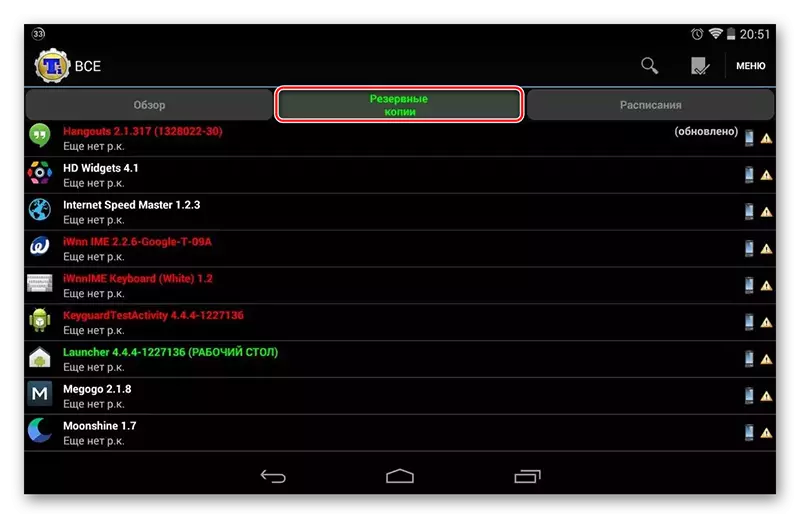
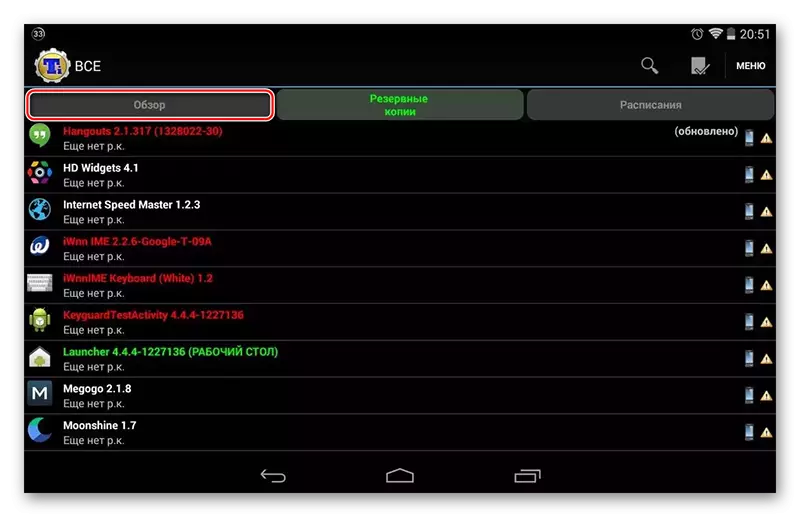
2. метод: Програми за враћање датотека на рачунару
Ова метода је најпоузданија и извршена по следећим корацима:
- Повезивање Андроид уређаја на рачунар;
- Опоравак података помоћу посебног софтвера на рачунару.
Прочитајте више: Како повезати таблет или телефон на рачунар
Треба напоменути да је веза за ову методу најбоље урађена само помоћу УСБ кабла. Ако користите Ви-Фи или Блуетоотх, нећете моћи да покренете опоравак података.
Сада одаберите програм са којим ће се подаци вратити. Упутство у ову методу прегледаће примјер Рецува. Овај програм је један од најпоузданијих у погледу обављања таквих задатака.
- У прозору добродошлице изаберите врсте датотека које желите да вратите. Ако не знате тачно у којој врсти или другим датотекама везаним за коју врсту датотека, а затим ставите маркер насупрот ставки "Све датотеке". Да бисте наставили, кликните на "Даље".
- У овом кораку морате да одредите локацију на којој се налазе датотеке које су вам потребне за враћање налазе. Ставите маркер насупрот "на одређеној локацији". Кликните на дугме "Прегледај".
- "Екплорер" ће се отворити, где треба да одаберете свој уређај са повезаних уређаја. Ако знате, у којој фасцикли на уређају је било избрисано датотека које су избрисане, а затим одаберите само уређај. Да бисте наставили, кликните на "Даље".
- Изгледа да је прозор који извештава да је програм спреман да пронађе преостале датотеке на превознику. Овде можете да ставите крпељ насупрот "Омогући дубоко скенирање", што значи спровођење дубоког скенирања. У овом случају, Рекува ће потрајати дуже за тражење датотека за опоравак, али шансе за враћање потребних информација биће много већа.
- Да бисте започели скенирање, кликните на "Старт".
- По завршетку скенирања можете видети све откривене датотеке. Имаће посебне ознаке у облику кругова. Зелено значи да се датотека може потпуно вратити без губитка. Жуто - Датотека ће се вратити, али не у потпуности. Црвено - датотека за опоравак није подложна. Проверите крпељ насупрот тим датотекама које је потребно да се опоравите и кликнете "Опоравак".
- "Екплорер" ће се отворити, где је потребно да одаберете мапу у којој ће бити послан обновљени подаци. Ова мапа се може поставити на Андроид уређај.
- Очекујте завршетак процеса опоравка датотека. У зависности од њиховог обима и степена интегритета, време ће варирати, што ће провести програм за опоравак.
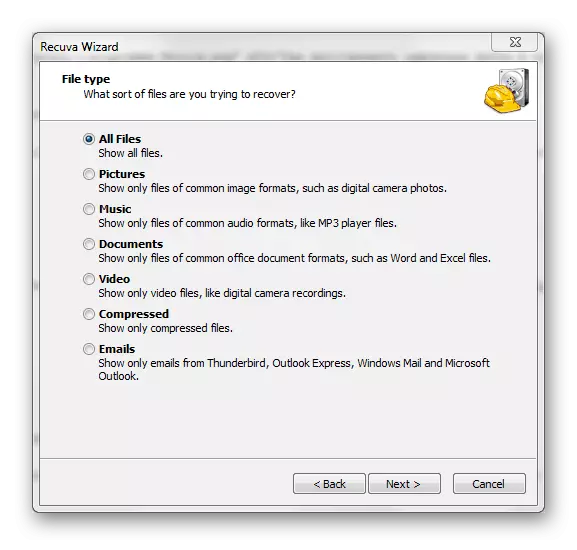
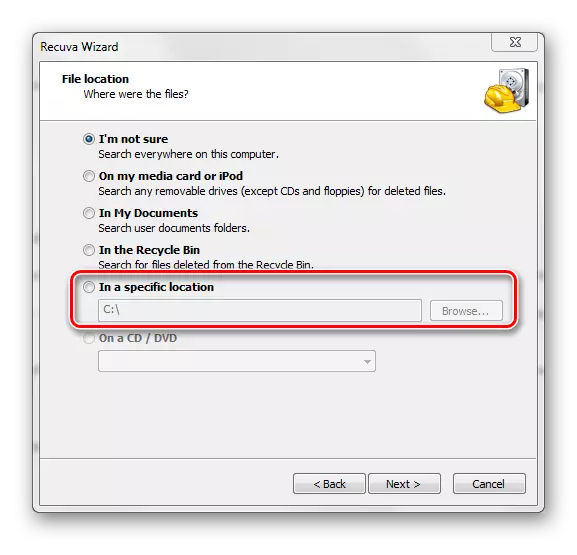
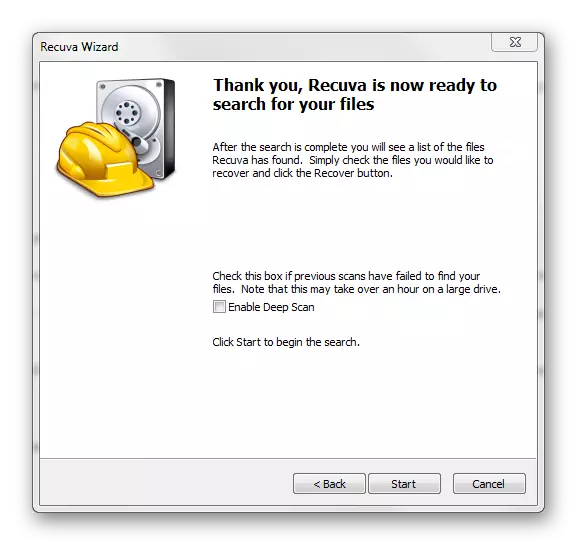
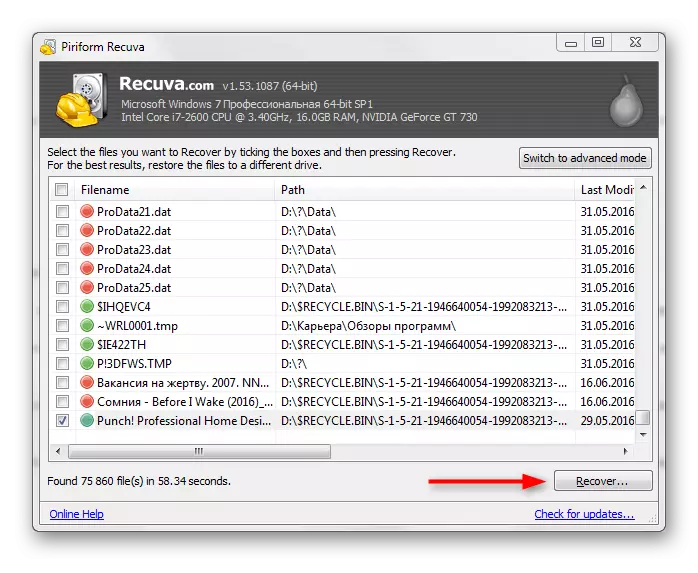
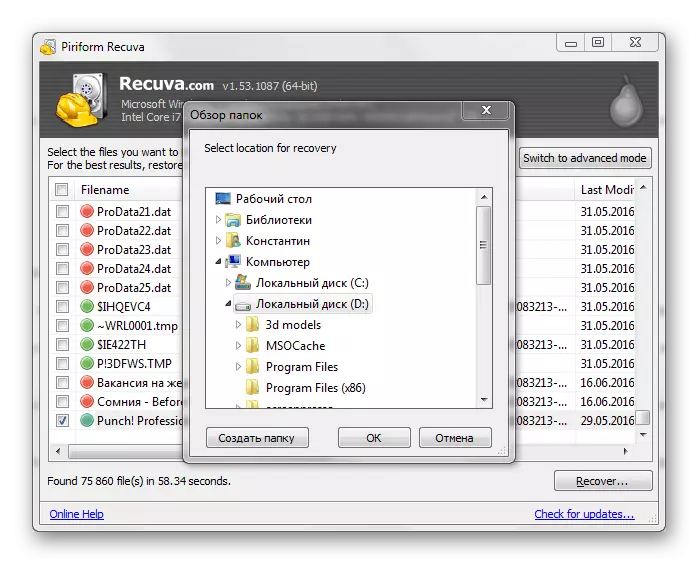
Метода 3: Рестаурација из корпе
У почетку, не постоје "кошаре" Андроид паметне телефоне и таблете, како на рачунару, али то се може постићи постављањем посебне апликације са тржишта репродукције. Подаци који у такву "корпу" временом се аутоматски бришу, али ако су недавно били тамо, можете их релативно брзо вратити на место.
Да бисте функционисали тако "корпу", не морате да додате основна права за свој уређај. Упуте за опоравак датотека су следеће (разматрате се на примеру пријаве за смеће):
- Отворите апликацију. Одмах ћете видети списак датотека које су постављене у "корпу". Проверите оквир насупрот онима које желите да вратите.
- У доњем менију изаберите ставку одговорну за опоравак података.
- Сачекајте завршетак процеса преноса датотека на своју стару локацију.
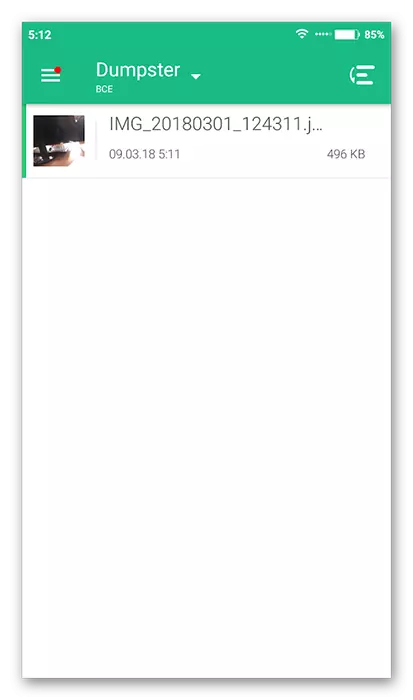
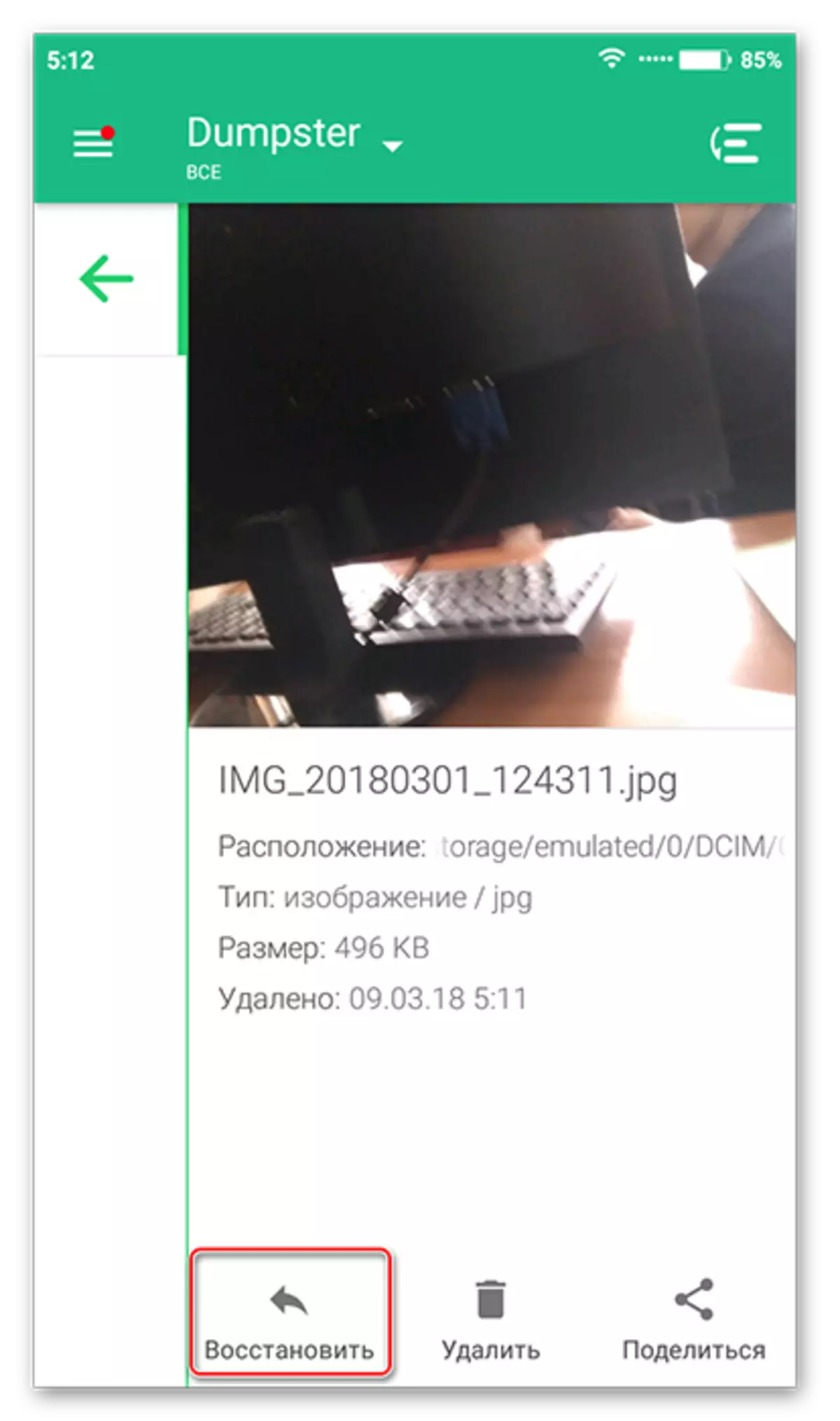
Као што видите, нема ништа компликовано у опоравку датотека на телефону. У сваком случају, постоји неколико начина да одговара сваком кориснику паметног телефона.
